OIC インスタンスを作成する
Oracle Integration(OIC) を使い始めるための準備作業として、OIC インスタンスの作成が必要になります。このハンズオンでは OIC インスタンスの作成方法を ステップ・バイ・ステップで紹介します。
アイデンティティ・ドメインを使用した手順はこちらをご確認ください。
OIC インスタンスを作成する前の確認事項について説明します。
Oracle Cloud のアカウントを準備します。無料のトライアル環境(フリートライアル)と有料のクラウド・アカウントのご利用が可能です。
無料のトライアル環境の取得には認証用の SMS を受け取ることができる携帯電話と、有効なクレジットカードの登録が必要です。詳細は下記 URL のページをご確認ください。
トライアル環境のサインアップ手順はこちらをご確認ください。
Oracle Cloud 無料トライアル・サインアップガイド(PDF) Oracle Cloud 無料トライアルに関するよくある質問(FAQ)
OIC インスタンスを作成可能なリージョンを確認します。詳細はこちらのマニュアルをご確認ください。
クラウド・アカウントの発行時期により、作成可能な OIC インスタンスの種類が異なります。こちらのマニュアルに、OCI コンソールから作成する OIC Generation 2 インスタンスの作成条件が記載されています。
OIC は、2 つのエディション(Standard / Enterprise) が利用できます。それぞれのエディションで利用できる機能などはこちらのマニュアルに記載されています。
OIC インスタンスの作成を実行するユーザーは、以下の条件の通りです。
- Oracle Identity Cloud Service のフェデレーテッド・ユーザー (IDCS ユーザー) であること
- IDCS で管理される OCI_Administrators グループに所属していること
Oracle Integration は、アプリケーションの統合、プロセスの自動化およびビジュアル・アプリケーションの作成を可能にする完全に管理されたサービスです。 OIC は大きく 3 つの機能を提供します。
- アプリケーション統合: 統合を使用して、クラウドおよびオンプレミスのアプリケーション間の接続を設計、監視、および管理を実現
- プロセス自動化: プロセス・アプリケーションを作成して、ビジネス・ワークフローの自動化と可視化を実現
- ビジュアル開発: カスタム Web アプリケーションおよびモバイル・アプリケーションの迅速な開発を支援するローコード開発プラットフォーム

OIC インスタンスは、Oracle Cloud Infrastructure コンソール(以降 OCI コンソール)から作成します。ここでは、OIC インスタンスを作成するユーザーを利用し、OCI コンソールにアクセスします。
以下 URL のどれかをクリックし、ブラウザで OCI コンソール にアクセスします。
Note
リージョン URL Tokyo リージョン https://console.ap-tokyo-1.oraclecloud.com/ Osaka リージョン https://console.ap-osaka-1.oraclecloud.com/ Phoenix リージョン https://console.us-phoenix-1.oraclecloud.com/ Ashburn リージョン https://console.us-ashburn-1.oraclecloud.com/ Frankfurt リージョン https://console.eu-frankfurt-1.oraclecloud.com/ ログイン用の URL は各リージョン毎に用意されていますが、どのエンドポイントからも世界中の OCI コンソールにアクセス可能です。
Cloud Tenant を入力し、Continueをクリックします。
Cloud Tenant には、Oracle Cloud 契約時、もしくはトライアル環境を申し込んだ際に払い出される一意の ID(クラウド・アカウント)を入力します。

左側の Single Sign-On (SSO) の下のContinueをクリックします。
左側の Single Sign-On (SSO) は、IDCS で認証されます。ここでサイン・インできれば、作成前に確認することの 4.に記載される「IDCS ユーザーであること」は OK となります。

ユーザー名とパスワードを入力し、サイン・インをクリックします。

OCI コンソールが表示されます。

OIC インスタンスは、基礎となるインフラストラクチャとして Oracle Cloud Infrastructure (OCI) を使用します。OIC インスタンスを作成するには、まず専用のコンパートメントを準備します。
ルート・コンパートメントに OIC インスタンスを作成する場合は、この手順をスキップすることができます。
OCI コンソールの左上のメニューをクリックし、アイデンティティとセキュリティ→コンパートメントを選択します。

コンパートメントの作成をクリックします。

名前と説明を入力し、作成をクリックします。ここでは以下の通りに入力します。
| key | value |
|---|---|
| 名前 | OIC |
| 説明 | OIC |
| 親コンパートメント | ルートコンパートメント「テナント名(ルート)」が選択されていることを確認 |

OIC コンパートメントが作成されることを確認します。

OIC インスタンスは、Oracle Cloud Infrastructure Identity and Access Management (OCI IAM) と Oracle Identity Cloud Service (IDCS) の両方を利用します。
OCI IAM サービスのポリシーを使用して、OIC インスタンスの作成や管理などの権限を制御します。 IDCS を使用して、OIC を利用するユーザーの作成および管理をします。

ここでは、以下の表に示す OIC インスタンスの作成及び管理を実行するグループを作成し、そこに管理ユーザーを割り当てます。
これにより、OIC インスタンスの管理と、OIC の利用ユーザーの管理の両方を、OCI コンソールのみで実現できるようにします。
| IDCS グループ | OCI グループ |
|---|---|
| idcs-integration-admins | oci-integration-admins |
OCI コンソールを開きます。
左上のナビゲーションメニュー →アイデンティティ→フェデレーションをクリックします。

OracleIdentityCloudServiceをクリックします。

左下のリソースオプション配下のグループをクリックします。

IDCSグループの作成をクリックします。

名前と説明を入力し、作成をクリックします。ここでは以下の通りに入力します。
| key | value |
|---|---|
| 名前 | idcs-integration-admins |
| 説明 | IDCS group for OIC admin |

idcs-integration-admins グループが作成されることを確認します。

OCI コンソールの左上のナビゲーションメニュー →アイデンティティ→グループをクリックします。

グループの作成をクリックします。

名前と説明を入力し、作成をクリックします。ここでは以下の通りに入力します。
| key | value |
|---|---|
| 名前 | oci-integration-admins |
| 説明 | OCI group for OIC admin |

oci-integration-admins グループが作成されることを確認します。

OCI コンソールの左上のナビゲーションメニュー →アイデンティティ→フェデレーションをクリックします。

OracleIdentityCloudServiceをクリックします。

左下のリソースオプション配下のグループ・マッピングをクリックします。

マッピングの追加をクリックします。

アイデンティティ・プロバイダ・グループより idcs-integration-admins を、OCI グループから oci-integration-admins をそれぞれ選択し、送信をクリックします。

グループ・マッピングが作成されることを確認します。 これにより、 IDCS グループの idcs-integration-admins に所属する IDCS ユーザーは、自動的に OCI グループの oci-integration-admins に所属することとなります。

OCI コンソールの左上のナビゲーションメニュー →アイデンティティ→ポリシーをクリックします。

ポリシーの作成をクリックします。

ポリシー・ビルダーにある手動エディタの表示をオンにします。

名前、説明、ポリシー・ビルダーを入力し、作成をクリックします。ここでは以下の通りに入力します。
| key | value |
|---|---|
| 名前 | IntegrationAdminGroupPolicy |
| 説明 | Policy for oci-integration-admins group |
| ポリシー・ビルダー | allow group oci-integration-admins to manage integration-instance in compartment OIC |

ポリシー・ステートメントの意味は「oci-integration-admins グループに所属するユーザーに対して、OIC コンパートメント内の OIC インスタンスを管理することを許可」です。 ポリシーが作成されることを確認します。

OCI コンソールの左上のナビゲーションメニュー →アイデンティティ→フェデレーションをクリックします。

OracleIdentityCloudServiceをクリックします。

左下のリソースオプション配下のグループをクリックします。

idcs-integration-adminsをクリックします。

IDCSユーザーの追加をクリックします。

プルダウンから追加ユーザーを選択し、追加をクリックします。

IDCS グループにユーザーが追加されることを確認します。

idcs-integration-admins グループを開いたまま、ロールの管理をクリックします。

INTEGRATIONAUTOを探し、右端のメニューをクリック →サービス・アクセスの管理をクリックします。

AUTONOMOUS_INTEGRATIONCLOUD_ENTITLEMENT_ADMINISTRATORを選択し、ロール選択の保存をクリックします。

AUTONOMOUS_INTEGRATIONCLOUD_ENTITLEMENT_ADMINISTRATORが選択されていることを確認し、サービス・ロール設定の適用をクリックします。

閉じるをクリックします。

以上で、idcs-integration-admins グループに所属する IDCS ユーザーが、OIC インスタンスの管理と OIC インスタンスの利用ユーザーの管理の両方が、OCI コンソールから操作できるようになりました。
OCI コンソールを開きます。 OIC インスタンスを作成するリージョンを選択します。ここでは US East (Ashburn) を選択

OIC インスタンスが作成可能なリージョンを選択してください。詳細はこちらのマニュアルをご参照ください。
左上のナビゲーションメニュー →開発者サービス→アプリケーション統合を選択します。

コンパートメントを選択し、統合インスタンスの作成をクリックします。ここでは前の手順で作成した OIC コンパートメントを選択します。

以下の内容を入力し、作成をクリックします。
| key | value |
|---|---|
| 表示名 | oicinstance001 |
| エディション | Enterprise |
| ライセンス・タイプ | 新しい Oracle Integration ライセンスのサブスクライブ |
| メッセージ・パック | 1 |

各入力項目の解説
入力項目 説明 表示名 OIC インスタンスの表示名。OIC インスタンスにアクセスする際の URL に含まれます。 エディション 標準 or ENTERPRISE より選択。エディションごとに利用できる機能の違いは、こちらのマニュアルをご参照ください。 ライセンス・タイプ 新しい OIC ライセンスのサブスクライブ or 既存の FMW ライセンスを OIC に使用します(BYOL) より選択 メッセージ・パック メッセージパック数を選択。ライセンスタイプにより、1 パックあたりのメッセージ数が異なります。
OIC インスタンス作成が開始されます。プロビジョニング中のインスタンス名をクリックします。

プロビジョニング中の OIC インスタンスの詳細が確認できます。インスタンスが作成中であることを確認します。 また、作業リクエストのステータスが進行中で、%完了が 0 より大きい数値となっていることを確認します。

しばらくすると、OIC インスタンスの作成が完了します。作業リクエストのステータスが成功で、%完了が 100 であることを確認します。

OIC インスタンスの作成が正常に行われた場合、通常 10-20 分程度で完了します。作業リクエストのステータスが「受け入れ済」、%完了が「0」のまま進まずに待機中状態が続く場合は、弊社サポートサービスへのお問い合わせ(サービス・リクエストの起票)をお願いいたします。
インスタンスがアクティブであることを確認し、サービス・コンソールをクリックします。

OIC インスタンスのユーザーインタフェースが開きます。

以上で、このチュートリアルは終了です。お疲れさまでした。